Simpele fotobewerking
Te grote foto's of afbeeldingen verkleinen voor je website
Het gebeurd nogal eens dat je een afbeelding hebt die veel te groot is om op een website te zetten.
Vooral de foto's die tegenwoordig uit een mobiele telefoon komen zijn vaak erg groot en in een veel te hoge resolute gemaakt voor een computer beeldscherm.
Ik adviseer vaak als tool om afbeeldingen te herschalen het gratis programma
irfanview. (geschikt voor alle Windows versies)
Dit programma is ooit begonnen als zogenaamde "viewer" om makkelijk foto's en andere afbeeldingen te bekijken, maar daarnaast zit het ook vol met allerlei handige functies om afbeeldingen te bewerken.
Twee functies wil ik er even uitlichten: Herschalen en Knippen van afbeeldingen.
Download irfanview vanaf de officiële website
Gebruik in Windows 10 de 64bit versie
Herschalen
Als je irfanview hebt geinstalleerd kan je een afbeelding openen met irfanview. Soms zal dat al gebeuren door op een afbeelding te dubbelklikken, maar als dat niet gebeurd zal je mogelijk via het "Openen met..." menu irfanview moeten selecteren.
Als de afbeelding geopend is kan je de "Resize" functie gebruiken.
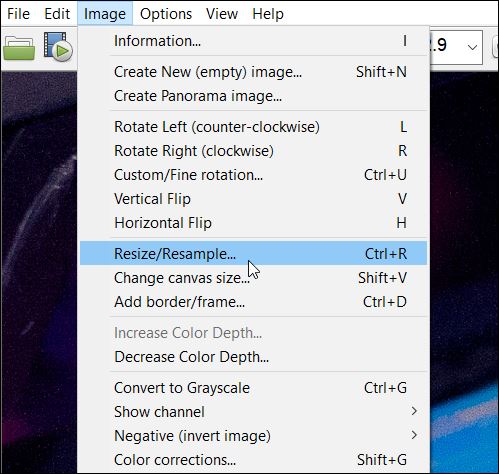
In het venster wat vervolgens verschijnt kan je kiezen hoe groot de afbeelding moet worden.
Op dit moment is de maximale grootte die je zou moeten willen gebruiken ongeveer 1900 pixels, maar vaak kan het ook veel kleiner.
(Let op: Hoe kleiner de afbeeldingen zijn, hoe sneller de website straks werkt).
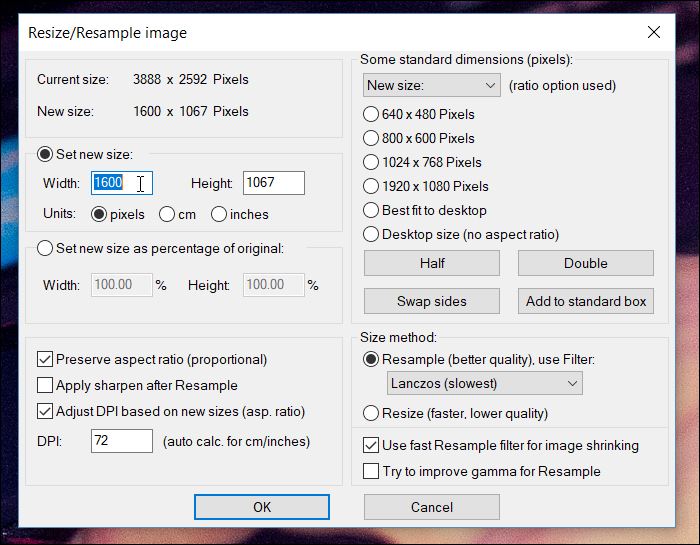
De andere opties in dit venster kan je gewoon op de standaard waarden laten staan (gelijk aan de bovenstaande afbeelding).
Na het klikken op de "Ok" knop zie je dat de afbeelding verkleind is.
Uiteraard moet je niet vergeten de aangepaste afbeelding weer op te slaan. Gebruik hiervoor de optie "Save (Original folder)".
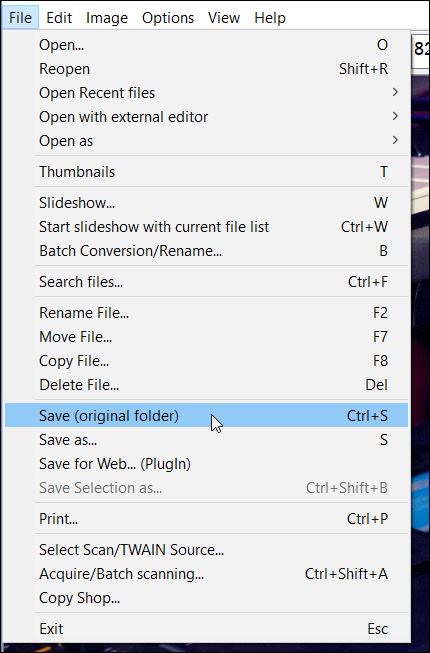
Geef het bestand een nieuwe naam om de orinele afbeelding te bewaren.
Voor gebruik in de website is een beschrijvende naam aan te raden. Dus niet een naam als DSC03557.JPG, maar bijvoorbeeld hond-eet-koekje.jpg.
Gedeeltes uitknippen
Het kan ook wel eens handig zijn om alleen maar een stukje uit een afbeelding te gebruiken.
Open hiervoor weer de afbeelding zoals hierboven ook is beschreven.
Klik nu met de muis ergens in de afbeelding waar je één van de hoeken wil laten beginnen. Hou de muisknop vast en selecteer een gebied (door te slepen) wat je uitgeknipt wilt hebben.

Een lijntje geeft aan welk gebied is geselecteerd.
Als je de muisknop los hebt gelaten blijft het lijntje staan en kan je eventueel nog schuiven met de lijntjes om het nog iets te vergroten of te verkleinen.
Als je het juiste gebied hebt geselecteerd ga je via het (Edit) menu naar "Crop selection".
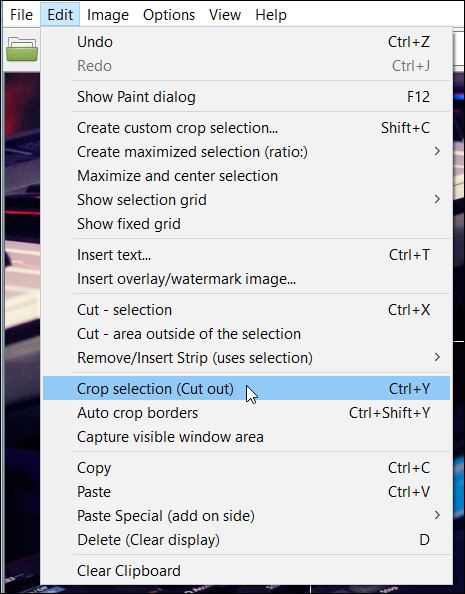
Een klik op die regel zal zorgen dat je alleen nog het geselecteerde deel in het scherm ziet staan.
Uiteraard weer niet vergeten om de bewerkte afbeelding onder een nieuwe naam op te slaan.
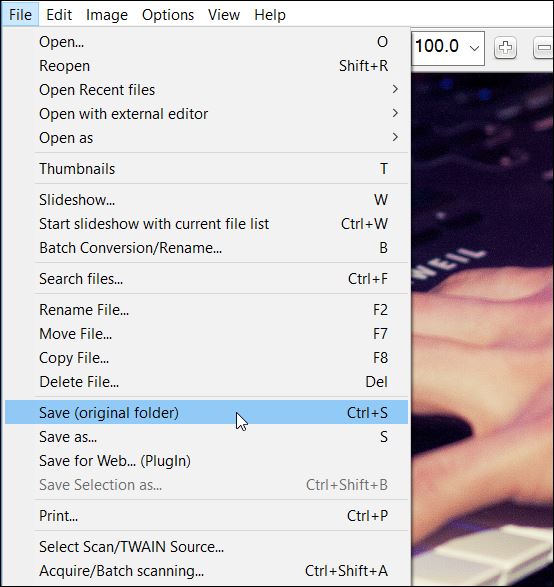
Er zijn nog heel veel meer mogelijkheden met dit fijne programma.
Zo kan je kleuren verbeteren, rode ogen wegpoetsen, afbeeldingen zwart-wit maken, de helderheid aanpassen en zelfs afbeeldingen wazig maken (Blurren).
Om overal achter te komen kan je het best gewoon gaan zitten spelen. Zorg er alleen voor dat je de orginele foto's niet overschrijft. Dat zou zonde zijn.


